يتيح لك الأمر ForFiles إدارة الملفات والمجلدات على الشبكة المشتركة
يتيح لك أمر ForFiles(ForFiles) إدارة المجلدات أو حذفها ، مع الامتثال لبعض المعايير في نظام التشغيل Windows 10(Windows 10) . إذا كنت تريد استخدام أمر ForFiles في مجلد شبكة مشترك أو محرك أقراص شبكة معين ، فإليك كيفية القيام بذلك باستخدام موجه الأوامر(Command Prompt) .
ForFiles هو أمر يمكنك تشغيله عبر موجه الأوامر(Command Prompt) لحذف الملفات التي تمر عبر بعض المرشحات المخصصة وفقًا لمتطلباتك. على سبيل المثال ، إذا كنت تريد توفير مساحة خالية عن طريق إزالة جميع الملفات الأقدم من عام واحد أو ستة أشهر أو نحو ذلك ، فيمكنك استخدام الأمر ForFiles لإنجاز ذلك. المشكلة الوحيدة هي أنه يمكنك تشغيله على جهاز كمبيوتر محلي فقط. إذا كنت تريد تشغيل الأمر ForFiles على محرك أقراص أو مجلد شبكة مشترك ، فيجب عليك تعيينه أولاً.
كيفية استخدام أمر ForFiles في مجلد الشبكة المشتركة(Shared Network)
أمر ForFiles لحذف أو إعادة تسمية أو نقل الملف أو المجلدات الموجودة في مجلد الشبكة المشتركة(Shared Network) أو محرك أقراص الشبكة المعين في نظام (Mapped)التشغيل Windows 10(Windows 10) . لاستخدام أمر ForFiles في مجلد (ForFiles)الشبكة المشتركة(Shared Network) ، اتبع هذه الخطوات-
- ابحث عن cmd في مربع بحث شريط المهام.
- انقر فوق الخيار تشغيل كمسؤول( Run as administrator) .
- انقر فوق الزر " نعم ".(Yes)
- أدخل الأمر net use لتعيين محرك أقراص.
- أدخل الأمر forfiles مع عوامل التصفية لحذف مجلد.
في البداية ، يجب عليك فتح موجه الأوامر بامتياز المسؤول(open Command Prompt with administrator privilege) . لذلك ، ابحث عن cmd في مربع بحث شريط المهام(Taskbar) . عندما تظهر نتيجة البحث ، تأكد من تحديد موجه الأوامر(Command Prompt) . إذا كان الأمر كذلك ، فانقر فوق الخيار تشغيل كمسؤول (Run as administrator ) . بعد ذلك ، حدد الخيار " نعم (Yes ) " لفتح موجه الأوامر(Command Prompt) كمسؤول.
الآن ، يجب عليك تعيين محرك أقراص شبكة(map a network drive) لتشغيل أمر ForFiles . لذلك ، اكتب الأمر التالي واضغط على زر Enter :
net use F: \\networkShare\files /user:yourusername password
لا تنس استبدال F بمحرك الأقراص الأصلي الذي تريد تعيينه(yourusername) ، واسم المستخدم وكلمة المرور (password ) الخاصين بك باسم المستخدم وكلمة المرور.
للعثور على قائمة ، أدخل الأمر التالي-
ForFiles /?
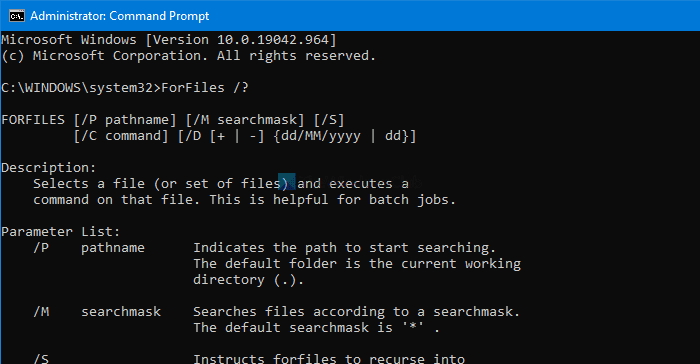
يعرض جميع الأوامر مع أمثلة بحيث يمكنك استخدامها في مجلد شبكة معين على نظام التشغيل Windows 10(Windows 10) .
الصيغة الكاملة التي يمكنك استخدامها هي:
forfiles [/P pathname] [/M searchmask] [/S] [/C command] [/D [+ | -] [{<date> | <days>}]]
يمكنك استخدام أمر ForFiles مثل هذا:
ForFiles /p "F:\folder-path" /s /d -180 /c "cmd /c del /q @file"
تحتاج إلى استبدال F:\folder-path المجلد الفعلي الذي تريد حذفه.
يتيح لك الأمر أعلاه حذف جميع الملفات التي يزيد عمرها عن 180 يومًا أو ستة أشهر والمتوفرة في المجلد المذكور.
هناك أوامر أخرى يمكنك استخدامها جنبًا إلى جنب مع ForFiles .
لسرد كافة الملفات الموجودة في الدليل الحالي والتي مضى عليها عام واحد على الأقل ، اكتب:
ForFiles /S /M *.* /D -365 /C "cmd /c echo @file is at least one year old."
سيوضح لك هذا المنشور بالتفصيل كيفية جدولة أمر ForFiles على محرك أقراص الشبكة المشتركة.(schedule ForFiles command on Shared Network drive.)
اقرأ التالي: (Read next: ) كيفية إزالة Map Network Drive وفصل خيارات Network Drive(remove Map Network Drive and Disconnect Network Drive options) من هذا الكمبيوتر.
Related posts
كيفية استخدام Netstat command لاستكشاف مشاكل الشبكة
قائمة أوامر DISKPART وكيفية استخدامها في Windows 11/10
كيفية تغيير حجم Video باستخدام Command-line مع FFmpeg في Windows 10
Convert CSV إلى Excel (XLS or XLSX) باستخدام Command line في Windows 10
كيفية عرض Command Line في Task Manager من Windows 11/10
كيفية قتل عملية باستخدام Command Line في Windows 10
ما هو Command Line Interpreter؟
قم بإنشاء قائمة ببرامج بدء التشغيل عبر Command Line أو PowerShell
كيفية إدارة Data Usage Limit على Windows 10
Access FTP Server باستخدام Command Prompt في Windows 10
كيفية تركيب مجلد مشترك لنظامي التشغيل Windows 7 و Windows 8 في نظام التشغيل Mac OS X
ما هو RegAsm.exe؟ كيفية إلغاء تسجيل DLL باستخدام RegAsm.exe؟
كيفية فتح Microsoft Store apps من Command Prompt
قياس Local Area Network speed مع LAN Speed Test tool
تثبيت طابعة شبكة مشتركة في نظام التشغيل Windows Vista
كيفية استخدام أمر Ping لاستكشاف مشكلات الشبكة وإصلاحها
3 طرق لتغيير عنوان IP في نظام التشغيل Windows 10
كيفية تثبيت طابعة مشتركة على الشبكة تعمل بنظام التشغيل Windows 7 أو 8 في نظام التشغيل Mac OS X
كيفية استخدام سطر الأوامر لقتل البرنامج
كيفية مقارنة اثنين Files للتغييرات باستخدام Command Prompt
